در این جلسه از دوره آموزش ساخت سایت با وردپرس میخواهیم بپردازیم به مدیریت رسانهها یا فایل ها در وردپرس و آپلود فایل و مدیریت آن در سایتمان.
آنچه در این مقاله میخوانید
رسانه و فایل ها در وردپرس
در منوی کناری وردپرس یک بخشی وجود دارد با عنوان رسانهها که رسانهها و فایل ها در وردپرس و سایت شما را نشان میدهد. و هر فایلی که روی سایت خود آپلود کرده اید را میتوانید مشاهده و مدیریت کنید.
توجه داشته باشید منظور از فایل و رسانه در سایت شما تصاویر، ویدیوها، پی دی اف و انواع دیگر فایلهاست که میتوانید روی سایت خود آپلود کنید.
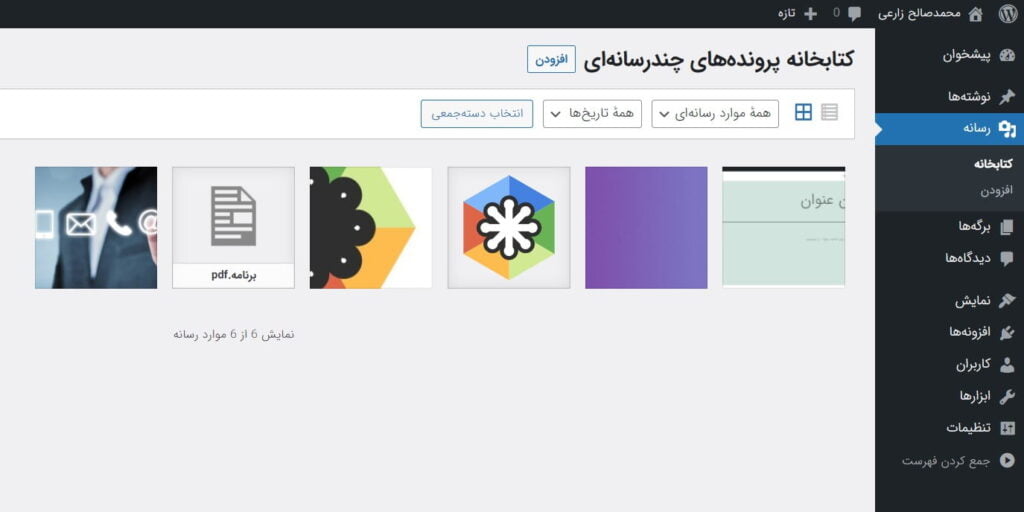
همچنین لازم به ذکر هست که شما موقع آپلود تصویر شاخص در نوشتهها و برگه ها یا استفاده از بلوک تصاویر و گالری به کتابخانه رسانه خود دسترسی دارید و با آپلود هر فایل، آن فایل به کتابخانه رسانه شما اضافه میشود و بعد در محتوای شما درج میشود.
افزودن فایل در وردپرس
برای افزودن فایل یا تصویر، ویدیو و… کافیه وارد کتابخانه رسانه خود از مسیر رسانه > کتابخانه در پیشخوان وردپرستان شوید. و روی گزینه افزودن کلیک کنید و فایل مورد نظر خود را انتخاب و اضافه کنید.
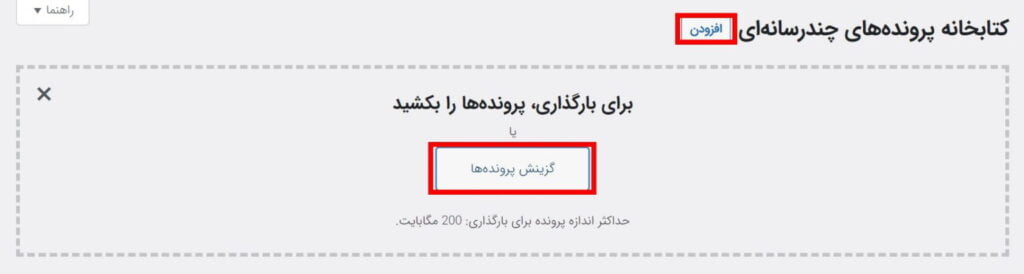
بهتر است برای افزایش سرعت سایت حجم تصاویر خود را با استفاده از نرم افزارهایی مانند فتوشاپ یا سایت های کاهش دهنده حجم تصاویر پایین بیاورید تا تصاویر با سرعت بالا در سایت شما لود شوند.
برای افزایش سرعت سایت میتوانید از افزونه لایت اسپید کش استفاده کنید.
ویرایش تصاویر در وردپرس
شما از پیشخوان وردپرس میتوانید اعمال ویرایش روی فایل های خود انجام دهید. به طور مثال میتوانید آنهارا برش یا دوران دهید و… برای این کار کافی است روی تصویر مورد نظر در کتابخانه رسانه سایت خود کلیک کنید و روی گزینه ویرایش کلیک کنید.
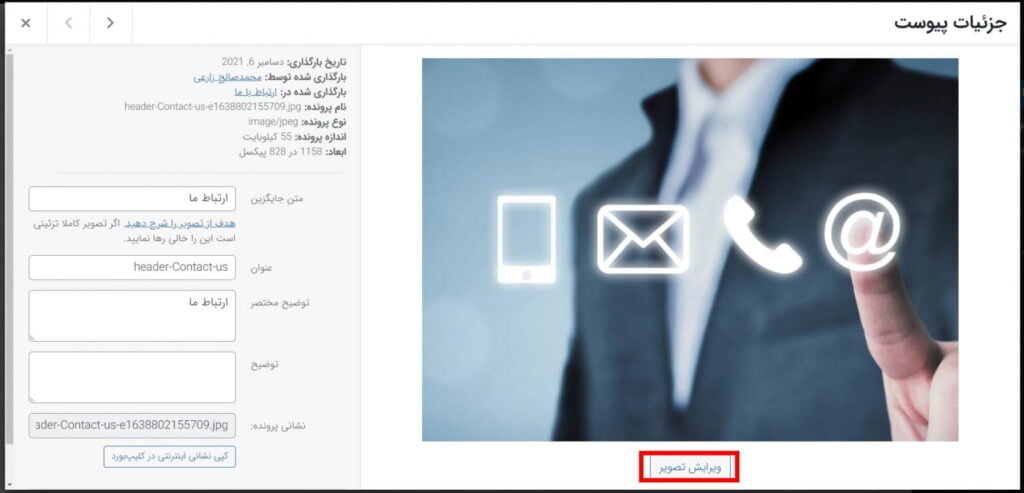
بعد از رفتن به بخش ویرایش تصویر میتوانید ویرایش هایی مانند برش یا چرخاندن یا تغییر نسبت ابعاد را انجام دهید و آن را ذخیره کنید.
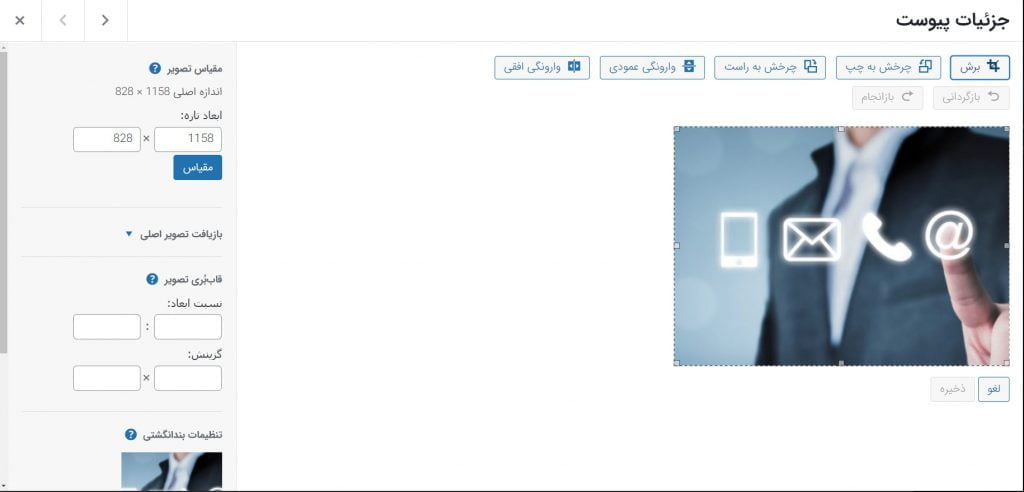
آپلود فایلهای غیرمجاز
ممکن است شما فایلهایی را با پسوندهای غیر مجاز آپلود کنید که با خطای زیر مواجه شوید و فایل روی سایت آپلود نشود درصورتی که شما به آپلود آن فایل نیاز دارید.
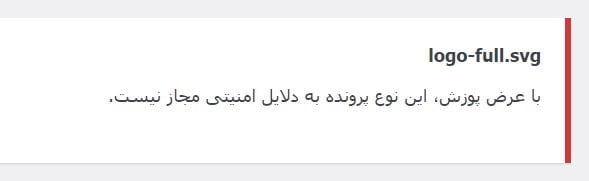
وردپرس برخی از فرمتهارا مانند svg را محدود کرده و به دلایل امنیتی نمیگذارد شما فایل svg و برخی از فرمتهای دیگر را روی سایتتان آپلود کنید.
ولی درصورتی که به آپلود فایل svg روی سایت خود نیاز دارید با اطمینان از منبع فایل svg میتوانید آن را آپلود کنید. البته این موضوع امنیت سایت شما است و اگر فایلی که آپلود میکنید باگ امنیتی داشته باشد سایت شما در خطر است.
بعد از اطمینان از منبع فایل svg کافی است افزونه svg support را روی سایت خود نصب و فعال کنید و حالا میتوانید فایل svg را به راحتی و بدون خطا روی سایت آپلود کنید.
برای نصب و فعالسازی افزونه در جلسات آینده آموزش میدهیم. ولی کافی است به پیشخوان وردپرس بروید و به مسیر افزونهها > افزودن بروید و در کادر جستجو عبارت svg supprt را سرچ کنید و افزونه مورد نظر را نصب و فعال نمایید.
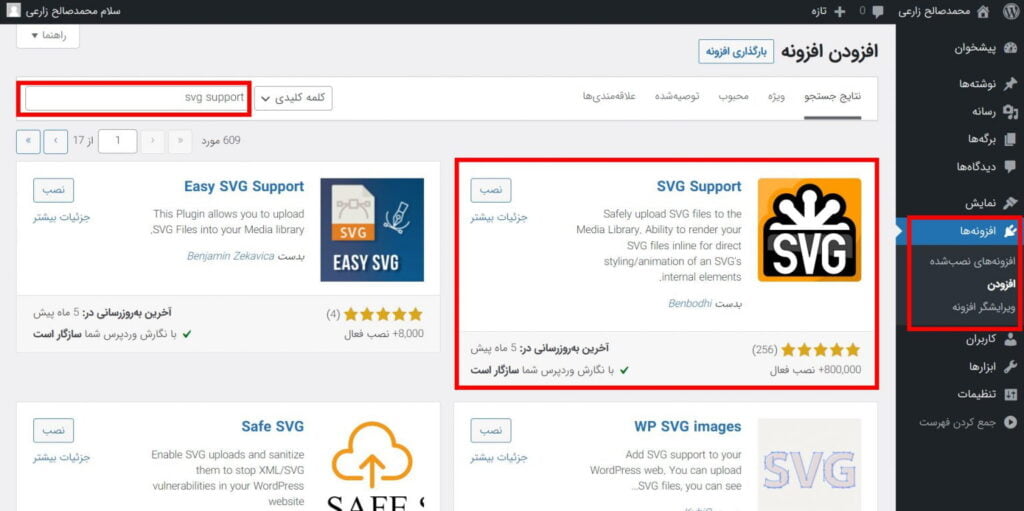
بعد از فعالسازی این افزونه میتوانید بدون دردسر فایل svg خود را آپلود کنید. برای هر فرمت میتوانید افزونهای را پیدا کنید و آن را نصب کنید تا فایل با فرمت مورد نظر را بدون دردسر آپلود کنید. بعد از آپلود فایل میتوانید افزونه را حذف کنید.
البته میتوانید فایلهایتان را با استفاده از فتوشاپ یا سایت های Convert و تبدیل فایل به jpg و png فایلتان را به فرمت های مجاز مانند jpg تبدیل کنید و آن را بدون نیاز به نصب افزونه و دور زدن وردپرس آپلود کنید.
جمعبندی کلی
در این جلسه از دوره آموزش وردپرس با کتابخانه رسانه و بخش مدیریت فایل ها در وردپرس آشنا شدیم و نحوه آپلود فایل روی وردپرس با پسوند های مجاز و غیر مجاز را آموختیم.
با آرزوی موفقیت برای شما.
